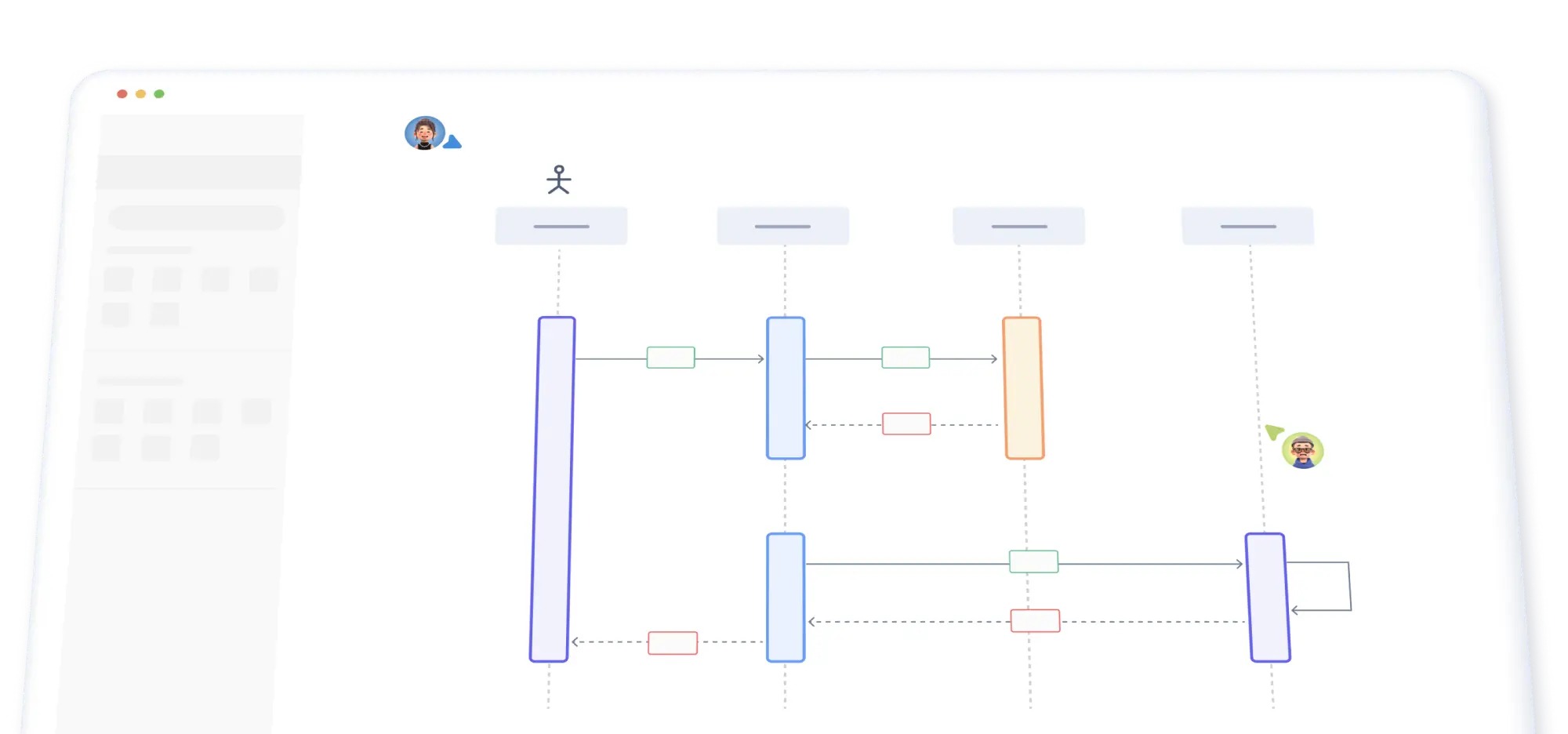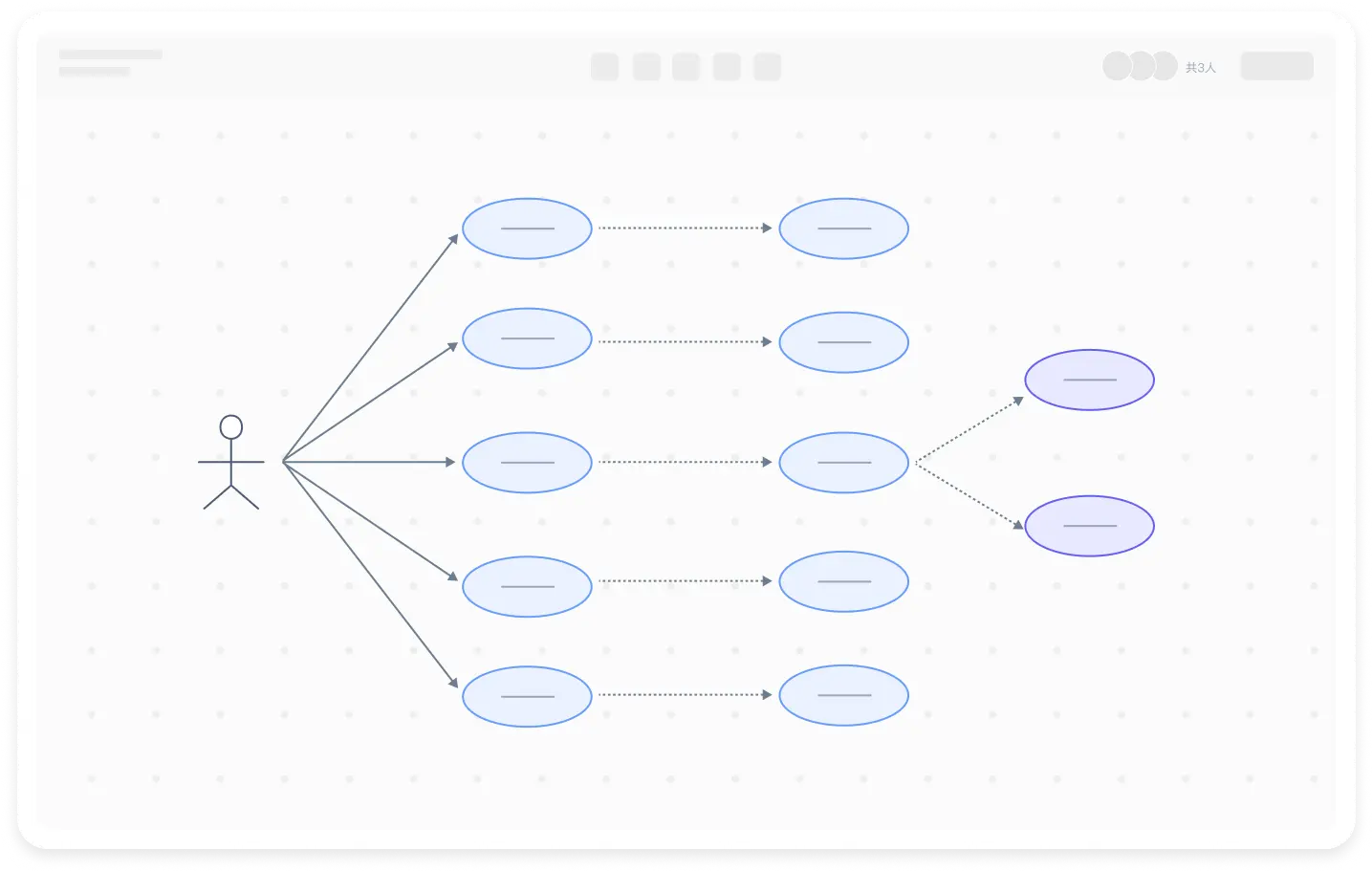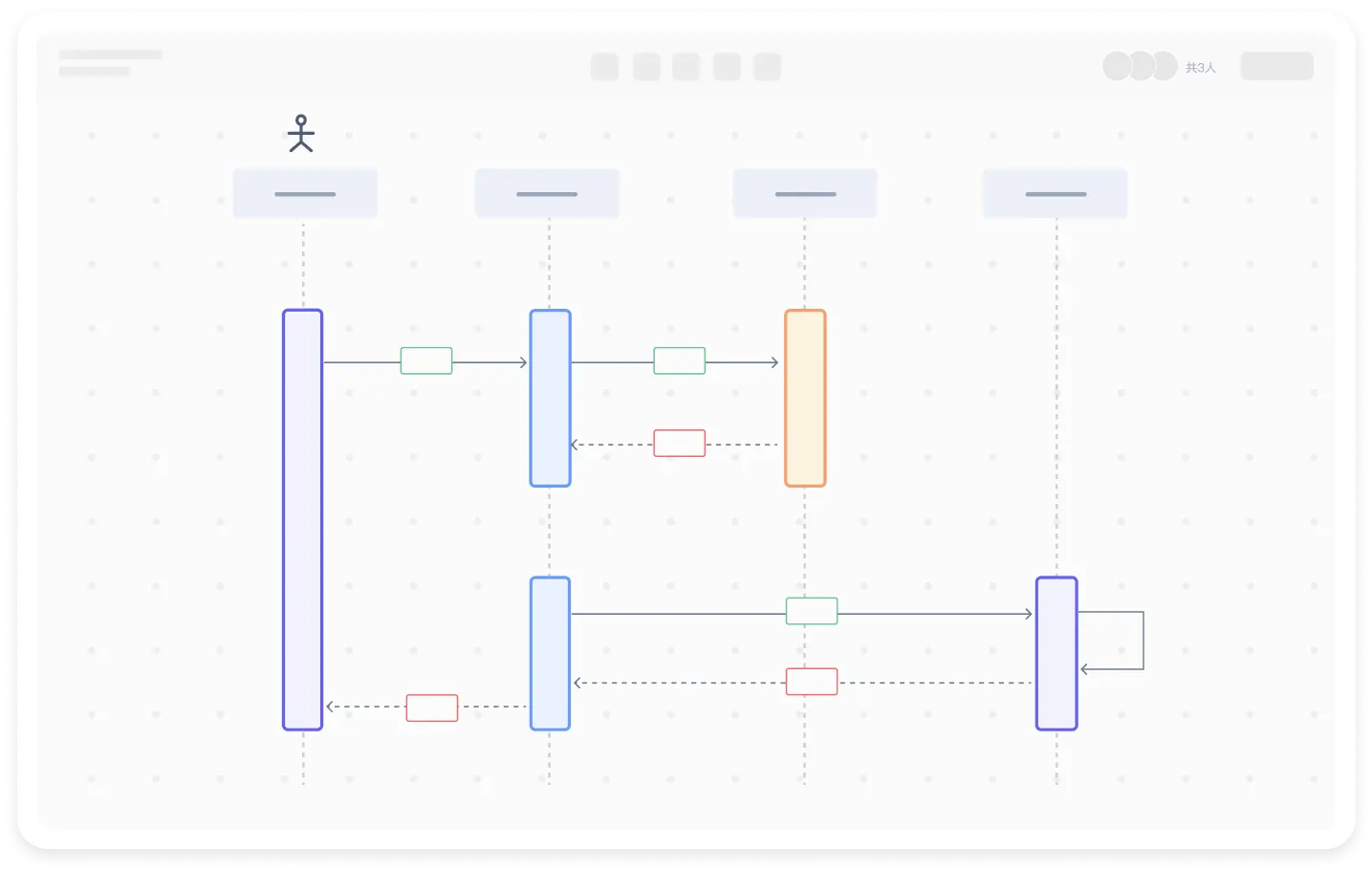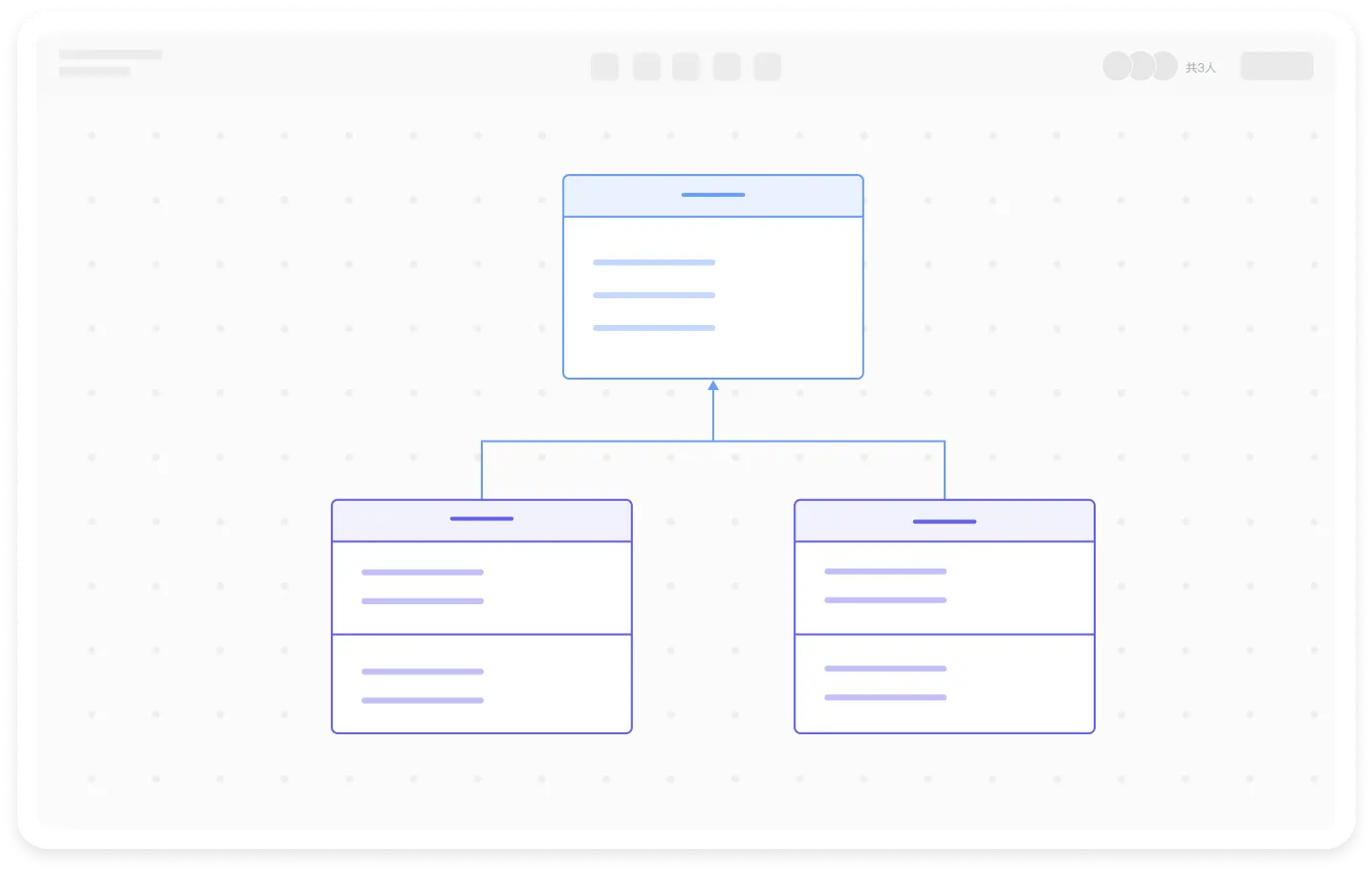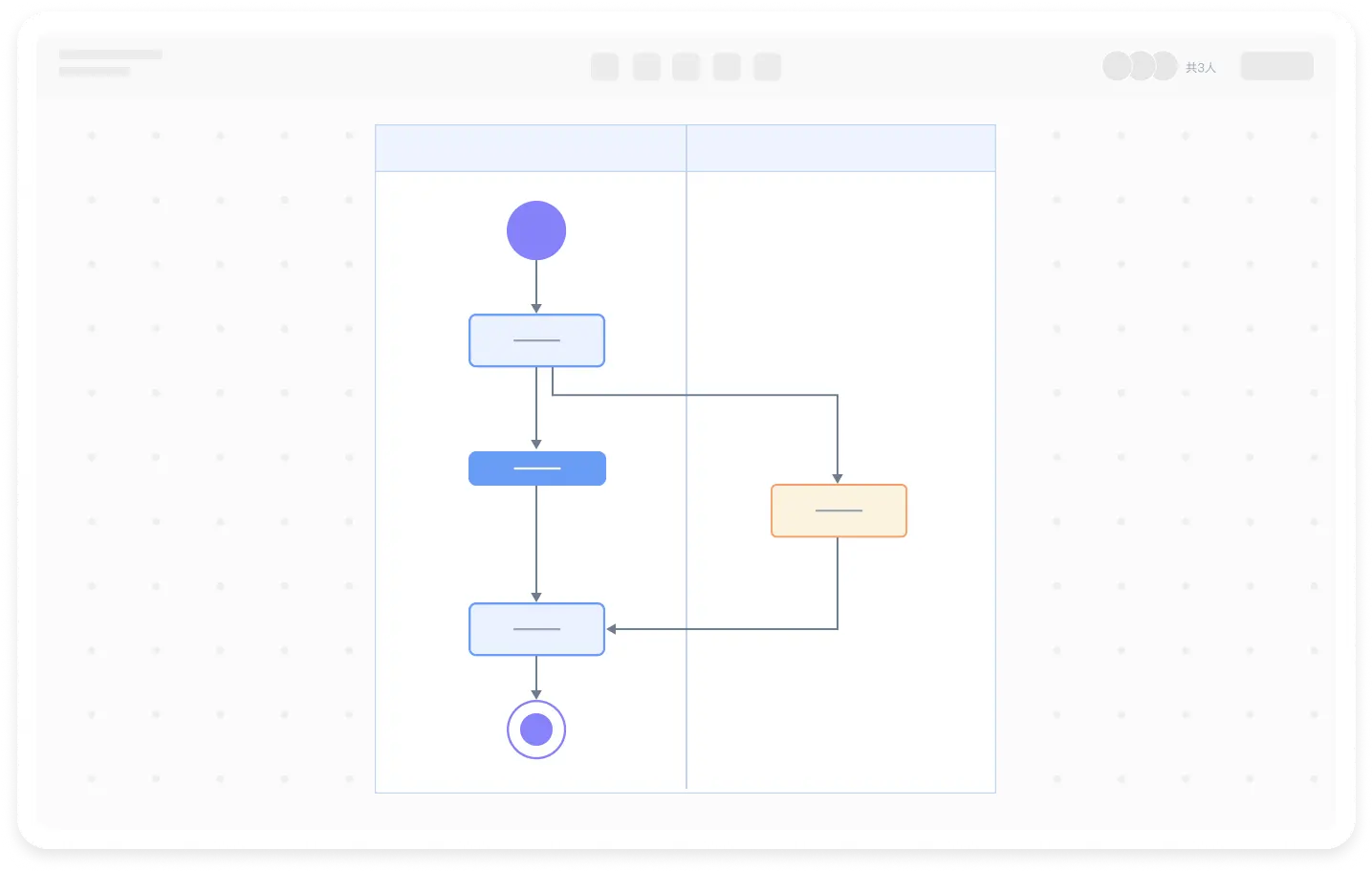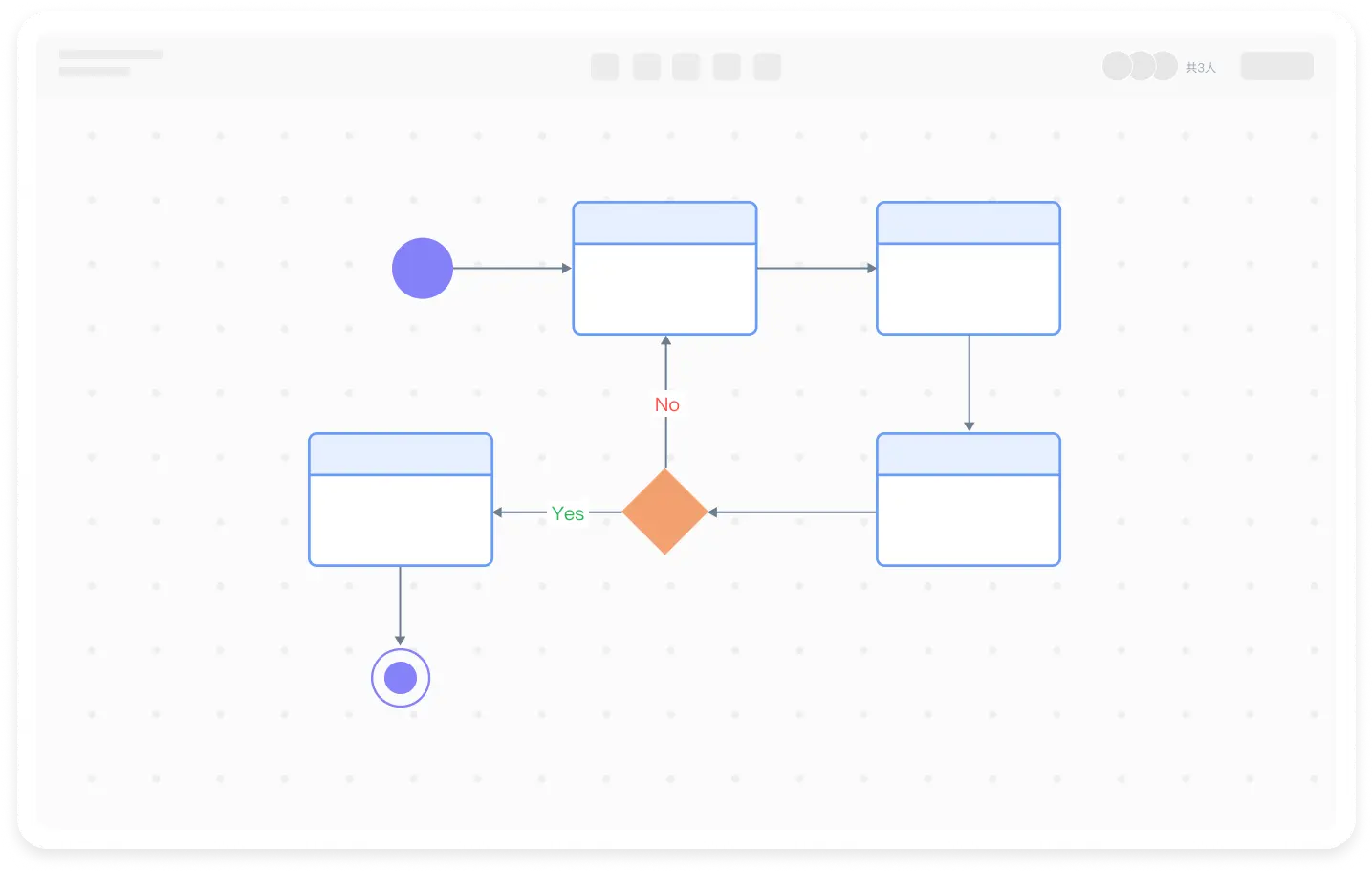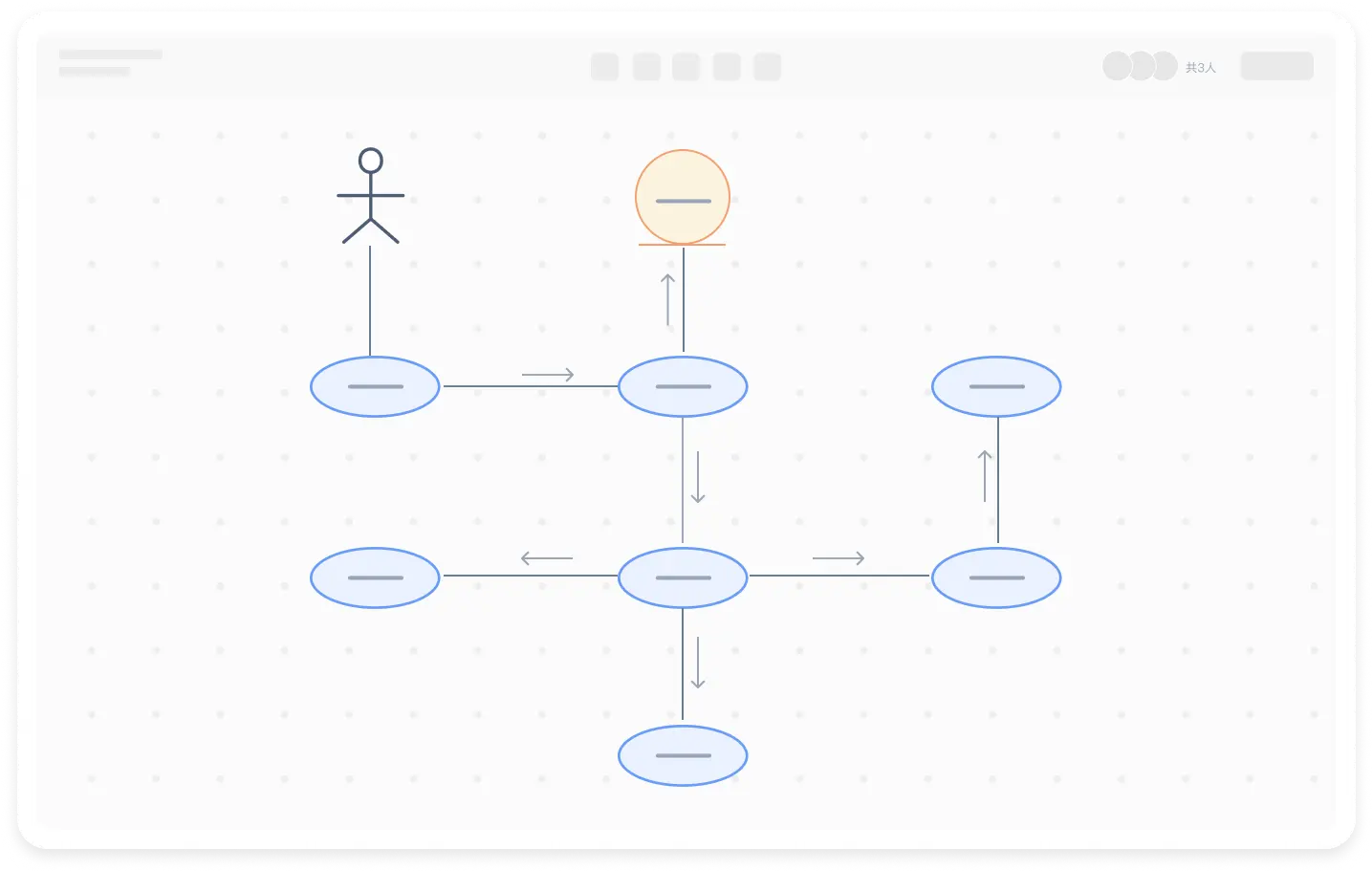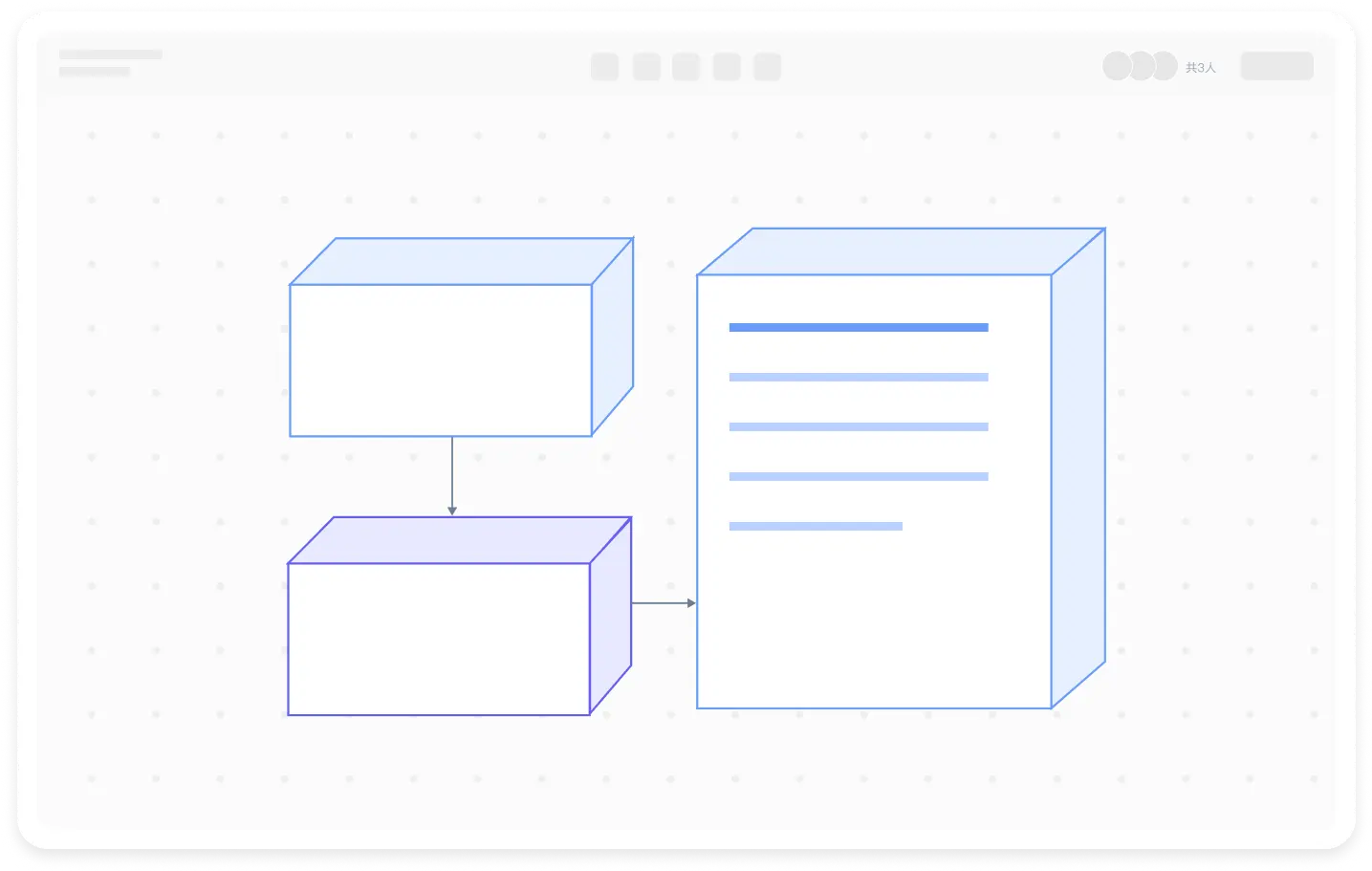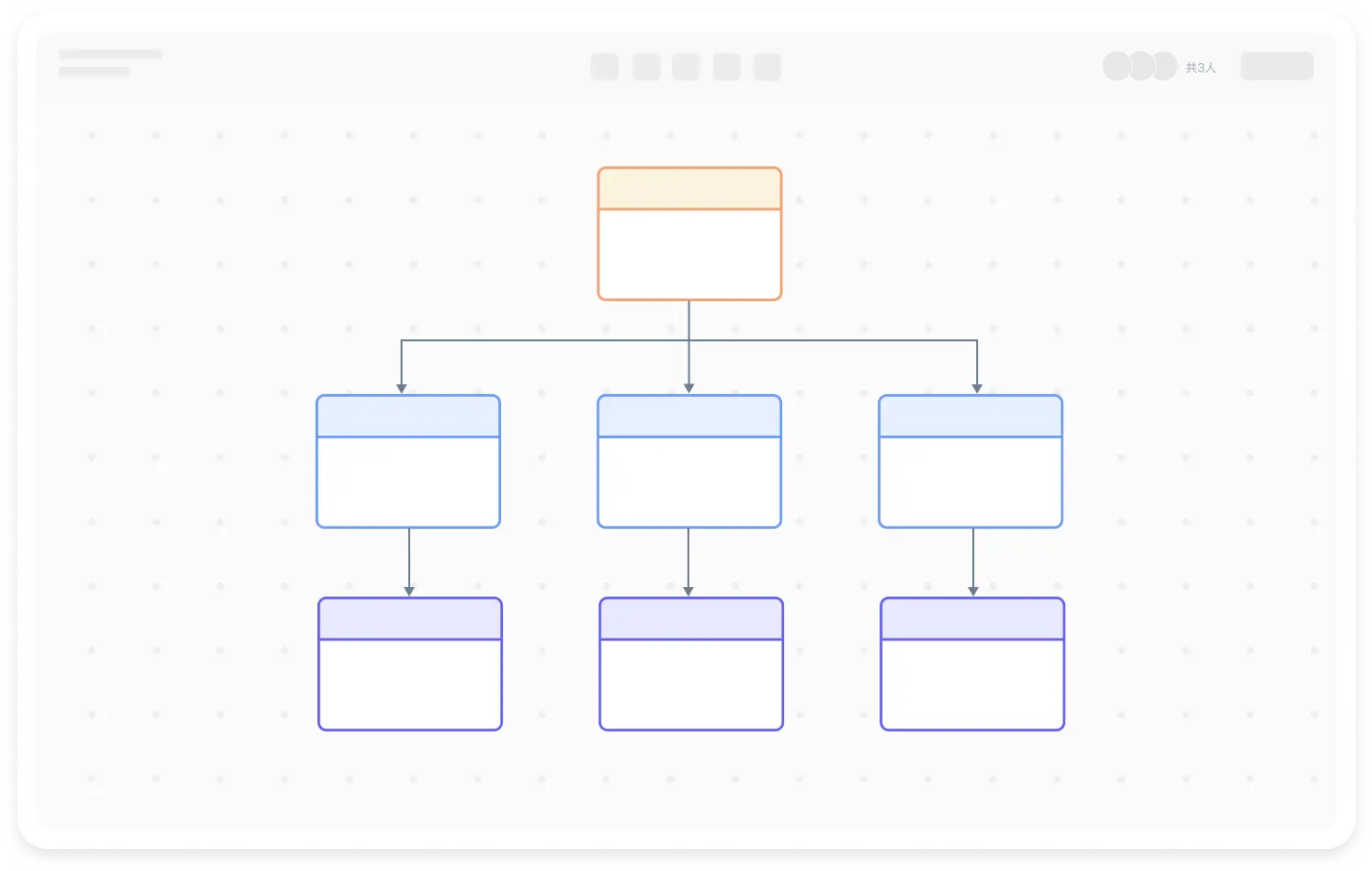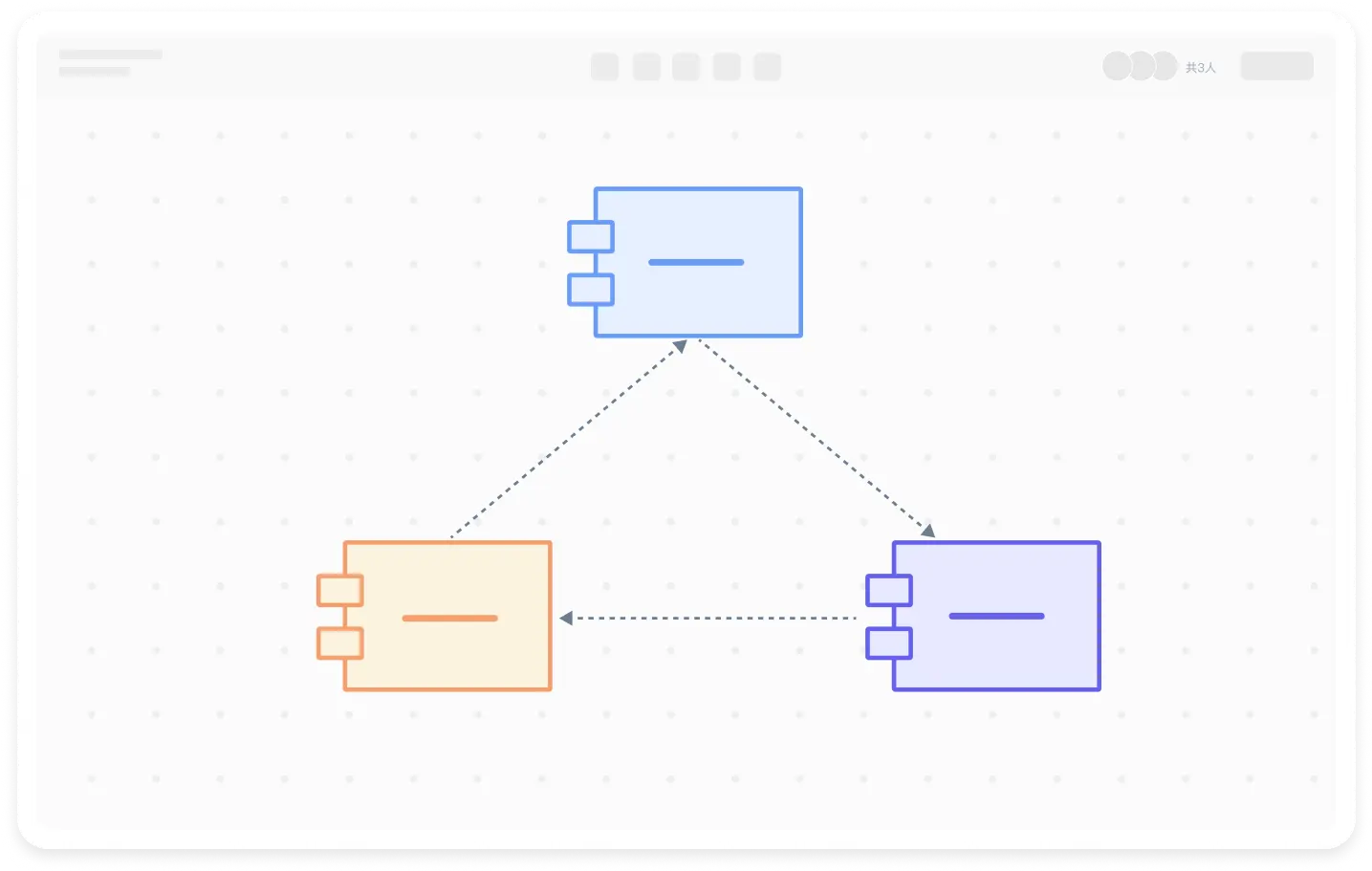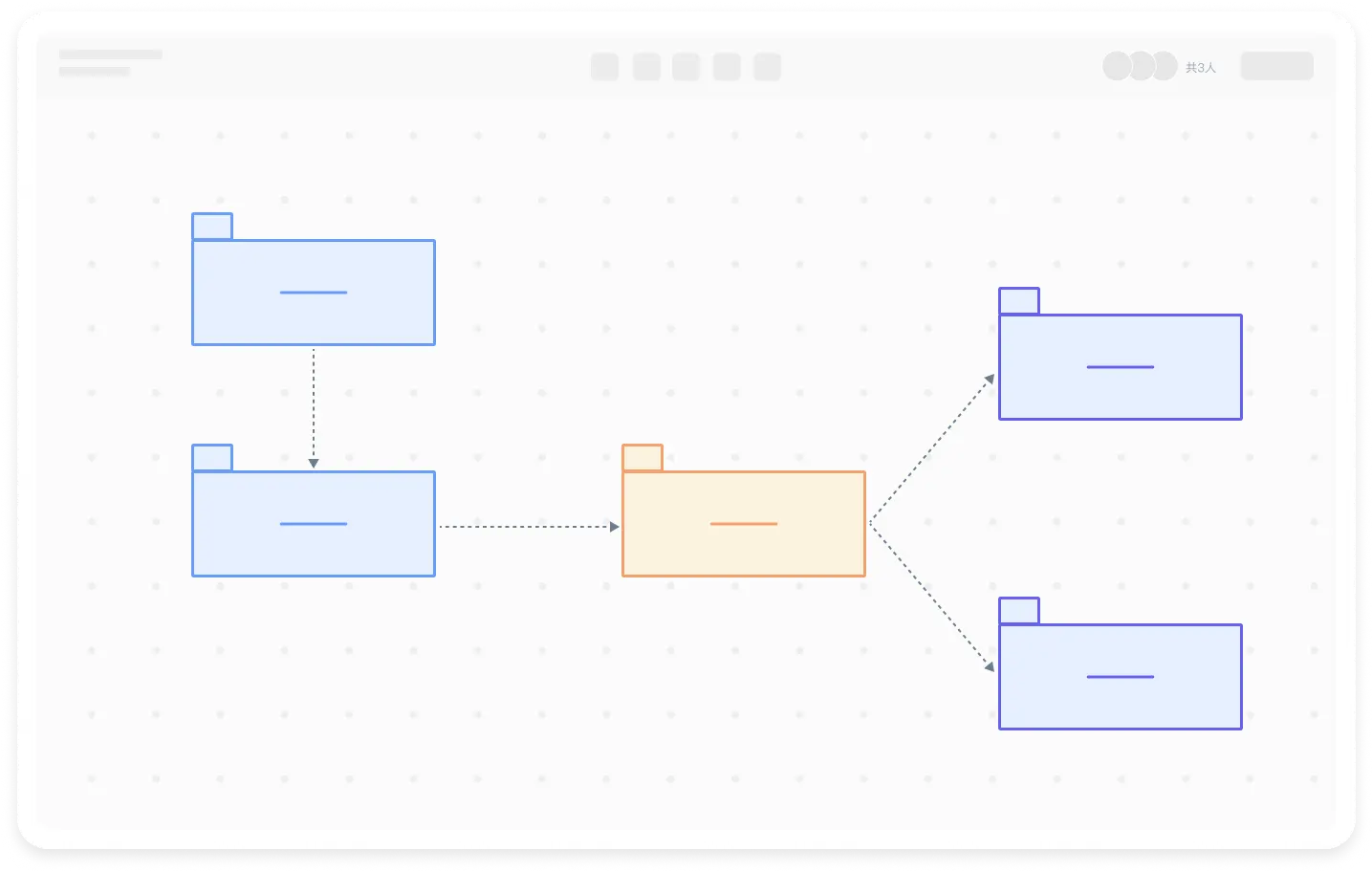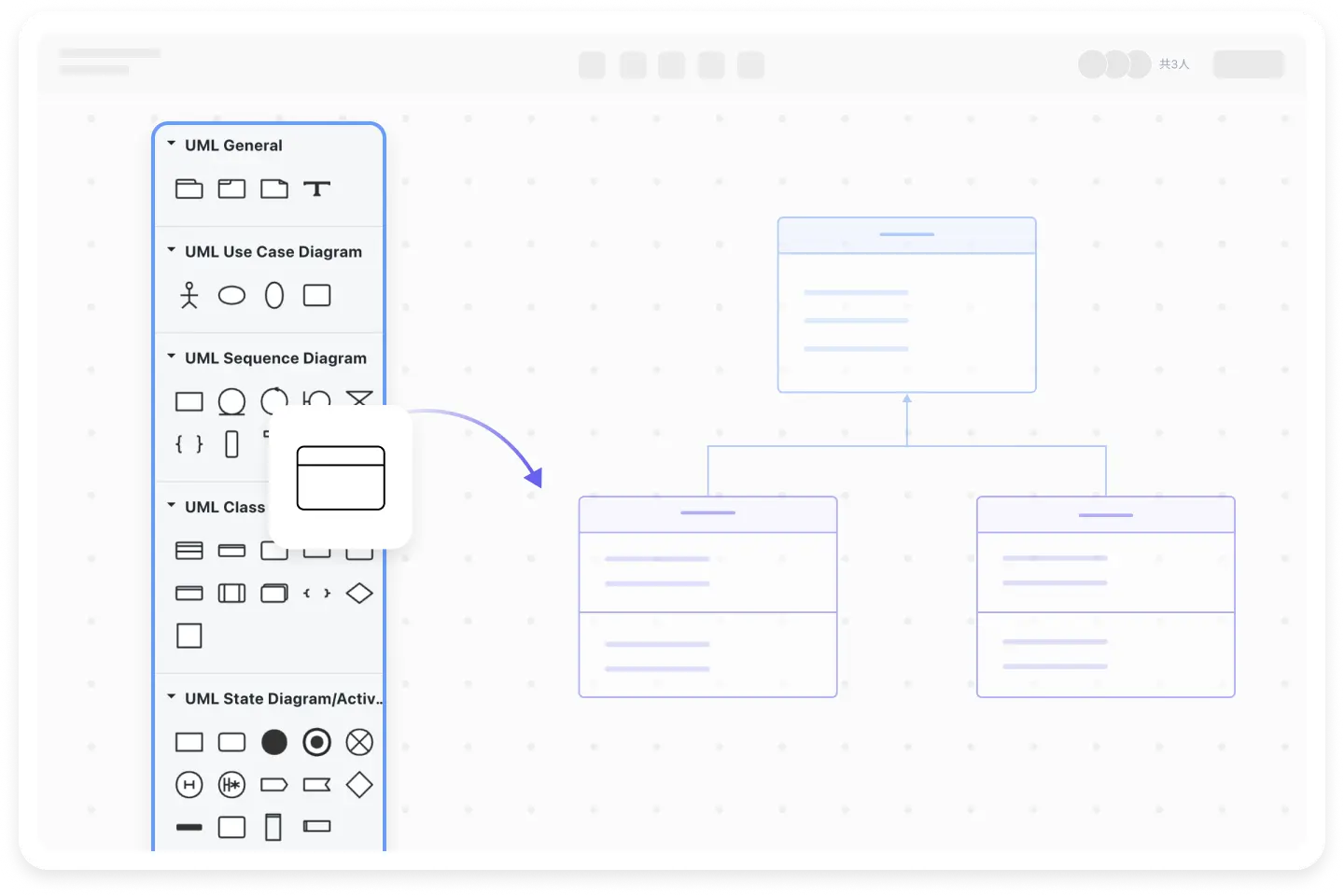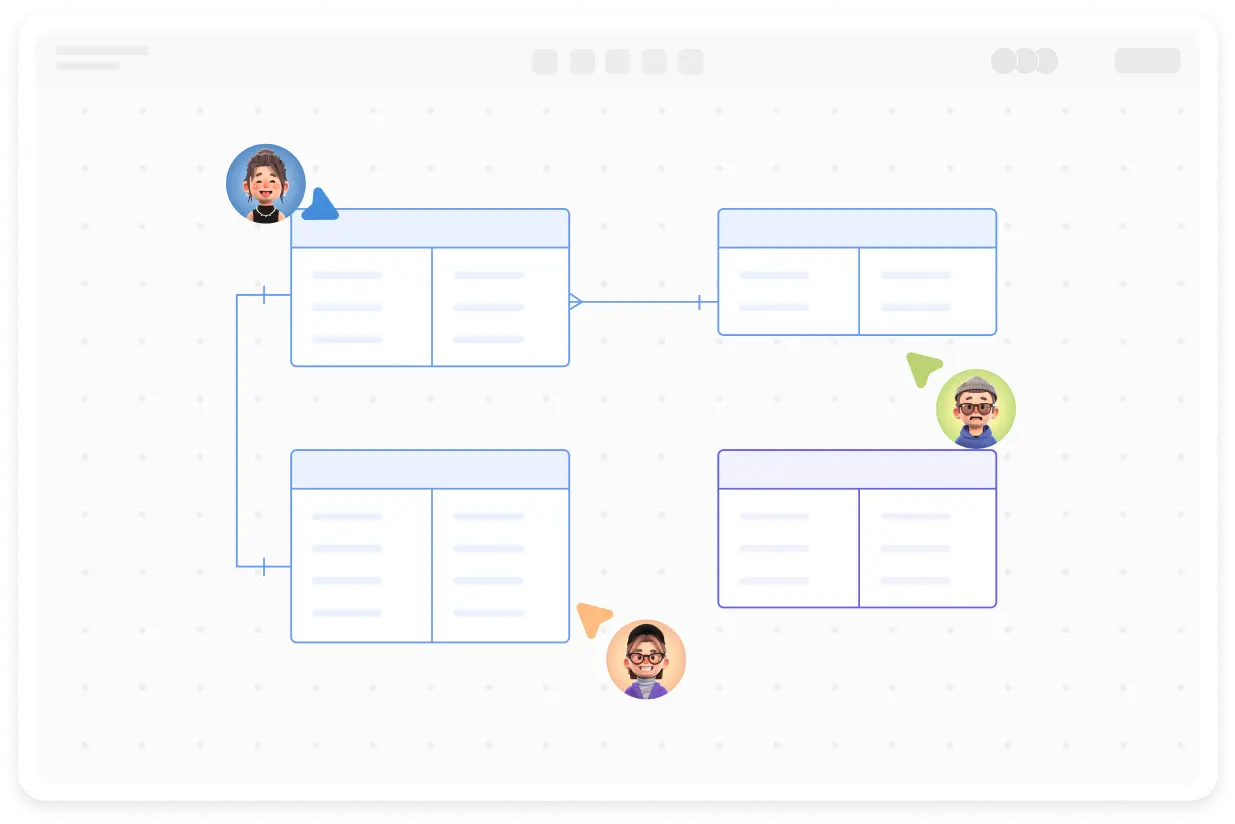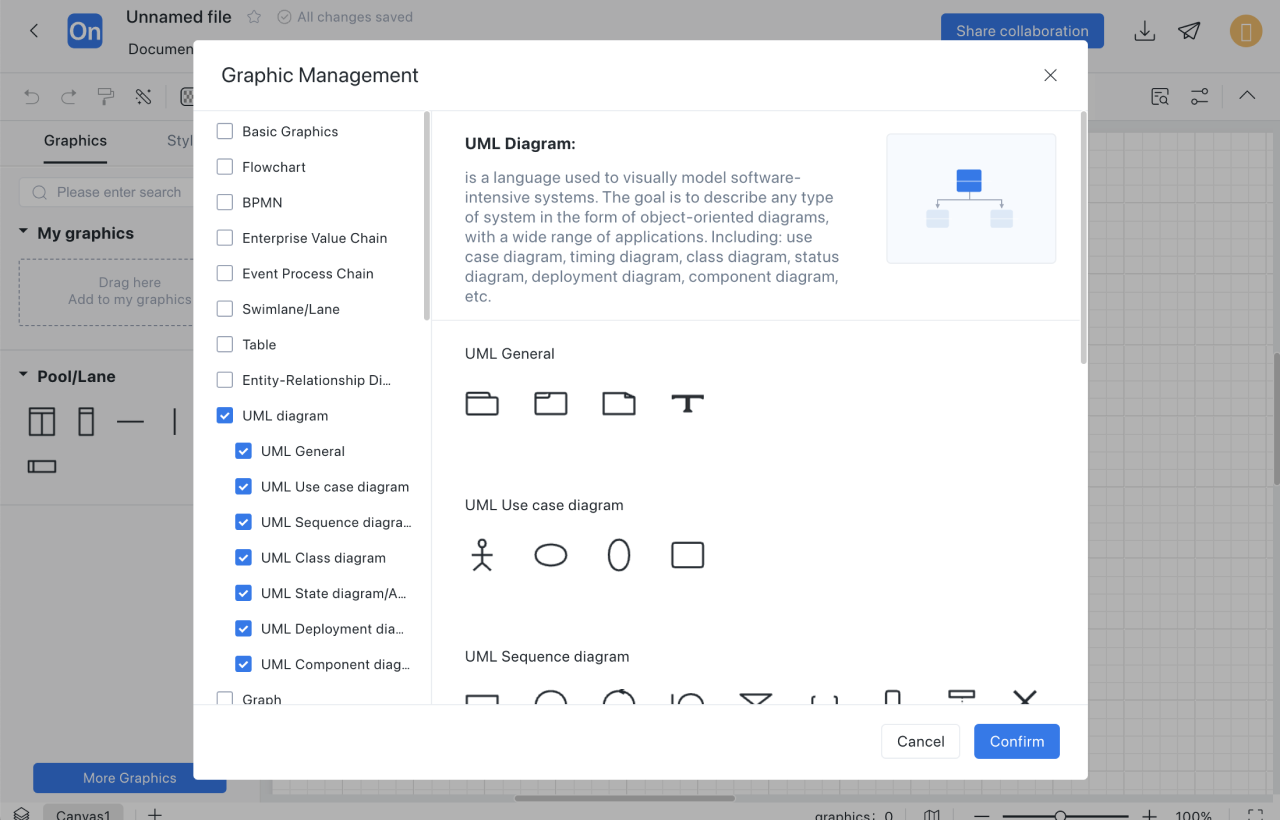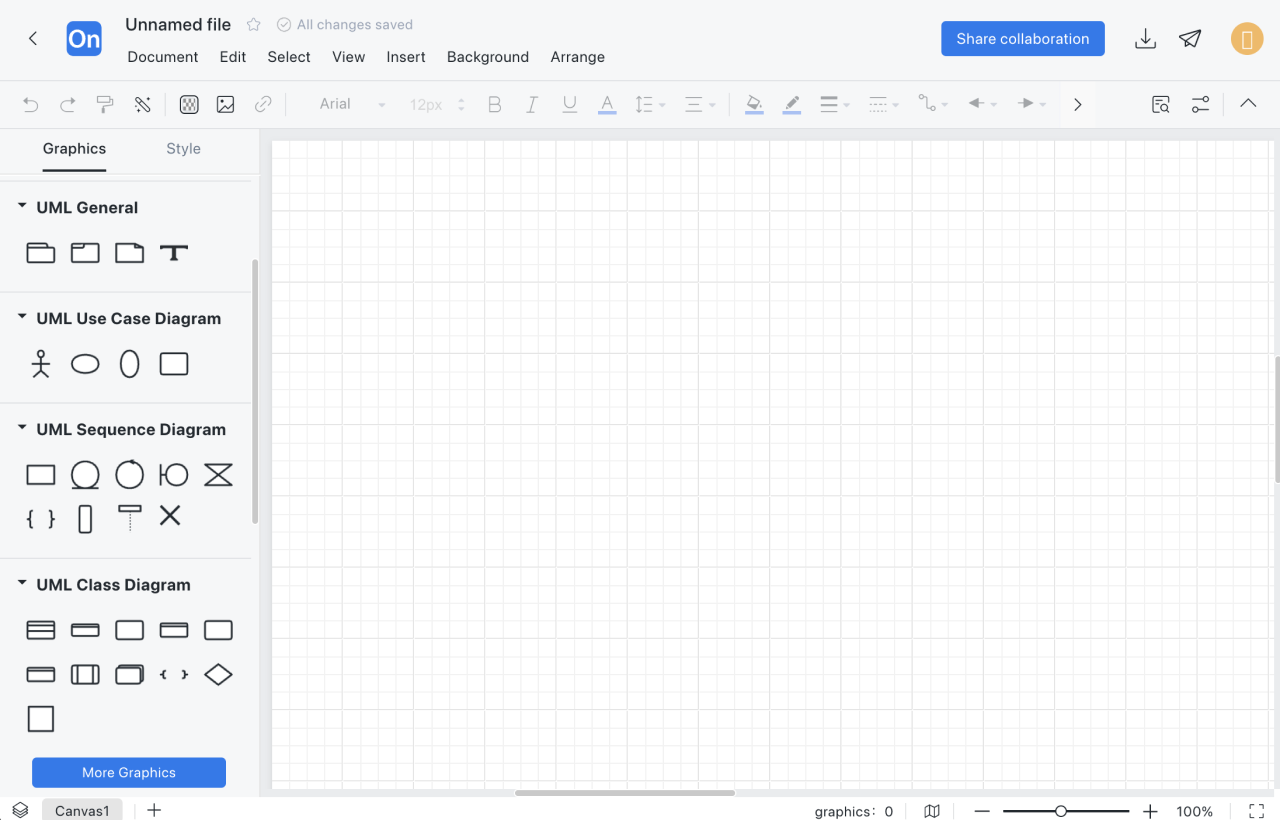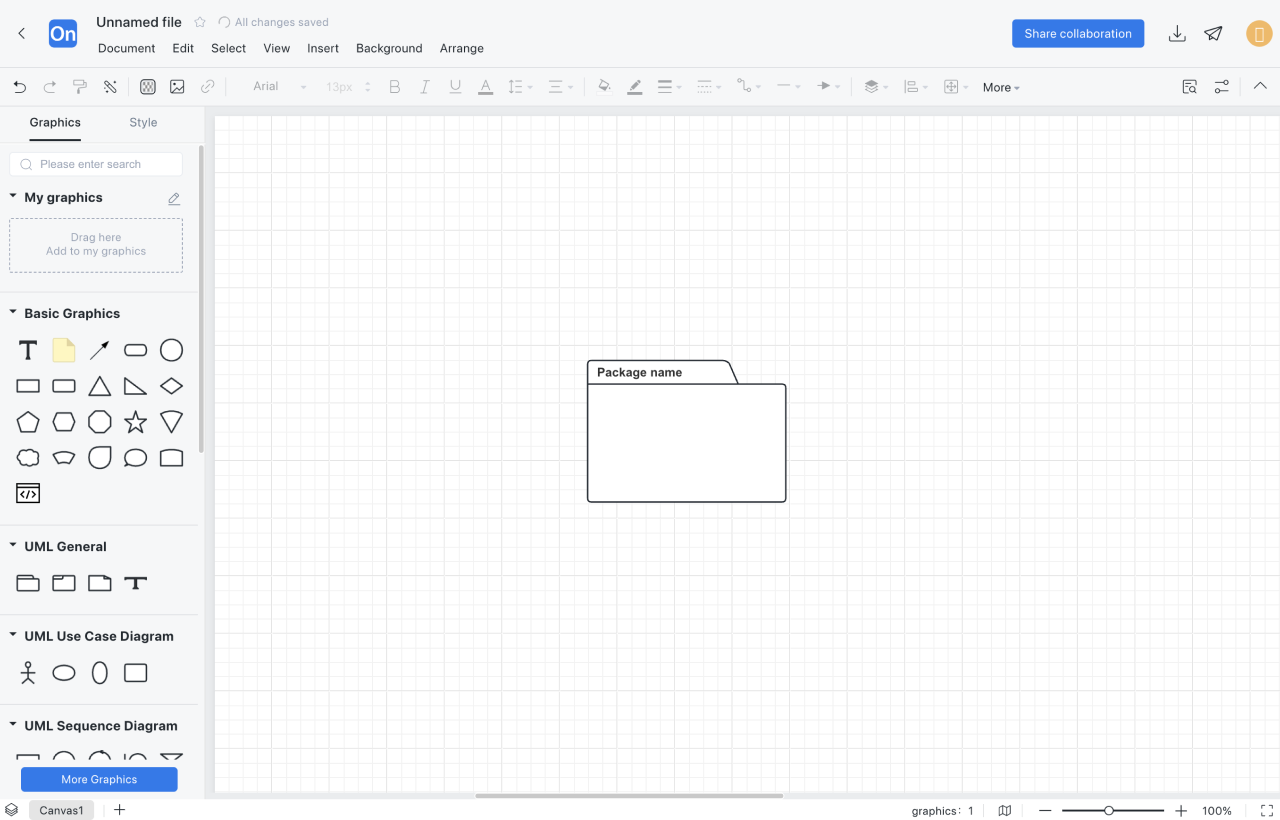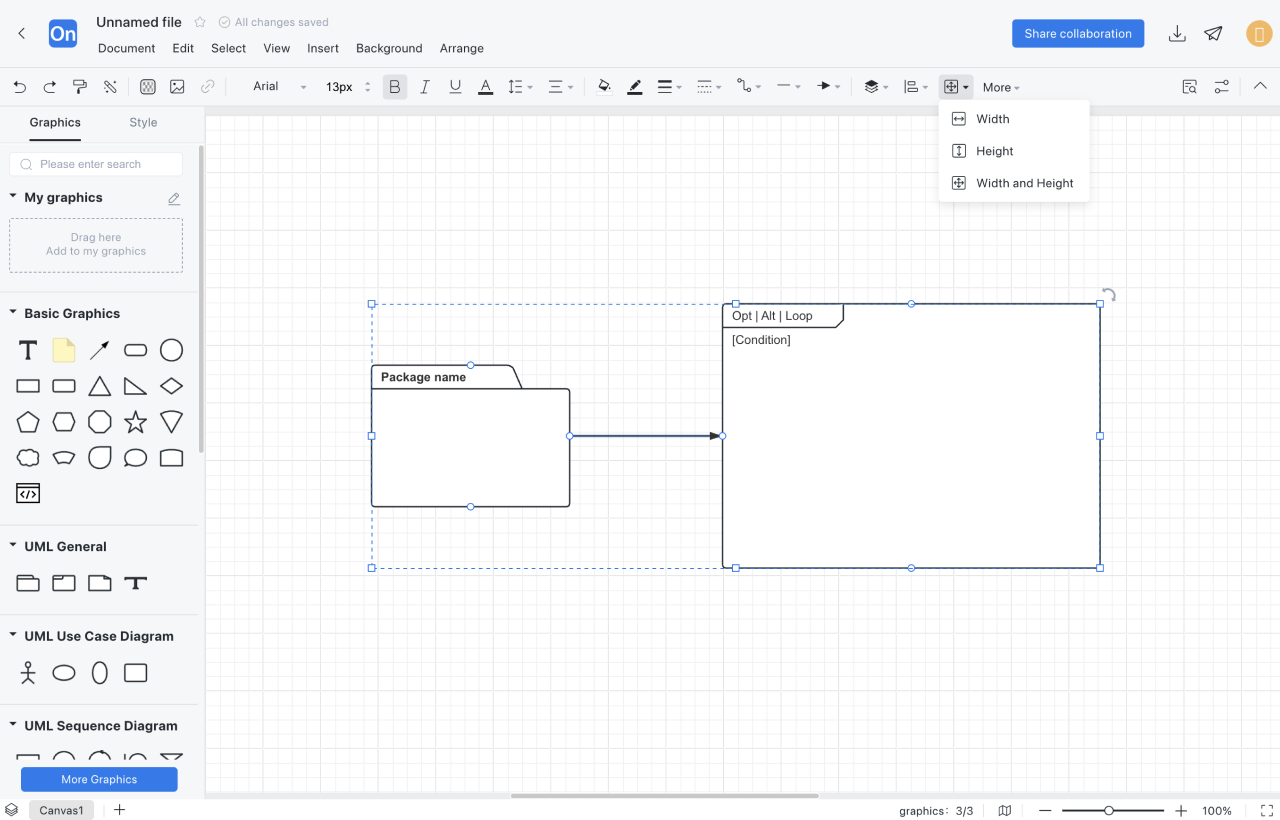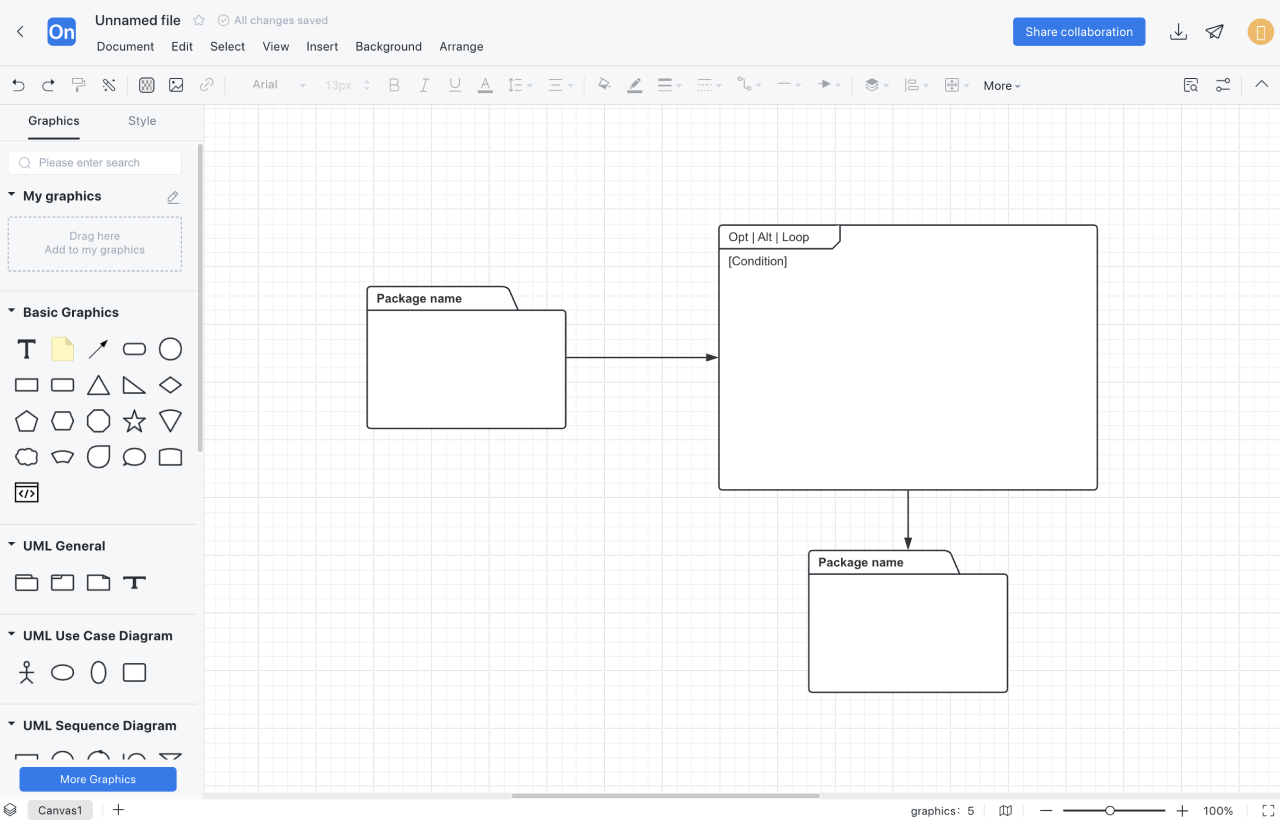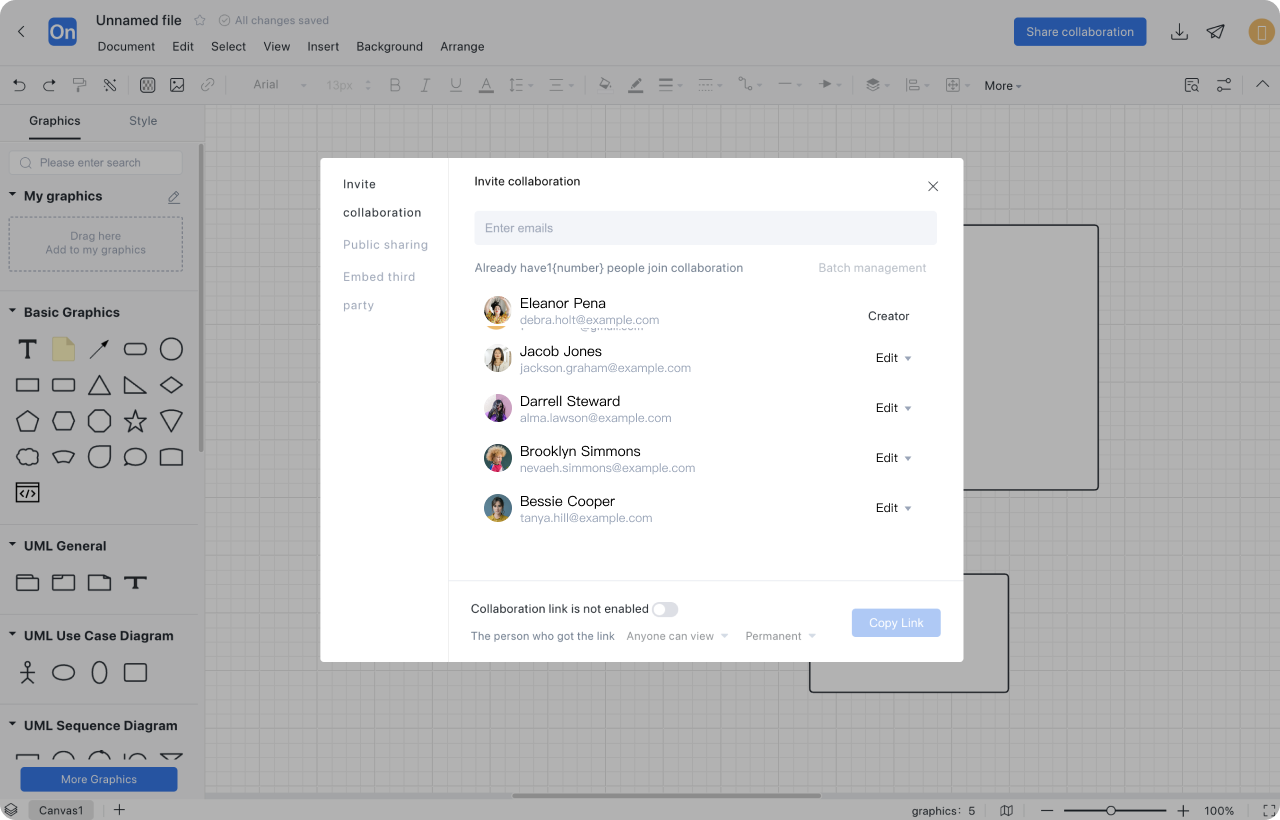1
สร้างไดอะแกรม UML ใหม่หรือสร้างผังงานใหม่ก่อน จากนั้นเพิ่มสัญลักษณ์กราฟิก 'UML' ลงในพื้นที่การวาด หรือโคลนเทมเพลตไดอะแกรม UML ที่เผยแพร่ต่อสาธารณะโดยตรง
2
ลากและวางกราฟิก องค์ประกอบ และสัญลักษณ์จากไลบรารีกราฟิก UML ไปยังพื้นที่วาดภาพเพื่อใช้งานโดยตรง
3
ใส่ป้ายกำกับเนื้อหาและเพิ่มคำอธิบายข้อความให้กับกราฟิกและองค์ประกอบแต่ละอันเพื่อระบุตัวตนขององค์ประกอบเหล่านั้น
4
การปรับปรุงสไตล์: ทำให้กราฟิกมีขนาดสม่ำเสมอผ่าน 'ความกว้างและความสูงที่ตรงกัน' ใน 'ขนาดที่ตรงกัน' และจัดตำแหน่งและจัดเรียงกราฟิกให้สม่ำเสมอผ่าน 'การกระจายการจัดตำแหน่ง'
5
สร้างความสัมพันธ์และใช้สัญลักษณ์ เช่น เส้นตรงและลูกศร เพื่อระบุความสัมพันธ์ระหว่างกราฟิกแต่ละอัน
6
ด้วยวิธีนี้ จะสามารถวาดไดอะแกรม UML แบบมืออาชีพได้ คุณสามารถเผยแพร่ไปยัง ชุมชนเทมเพลต ProcessOn หรือแบ่งปันกับเพื่อนร่วมงานและเพื่อนของคุณได้